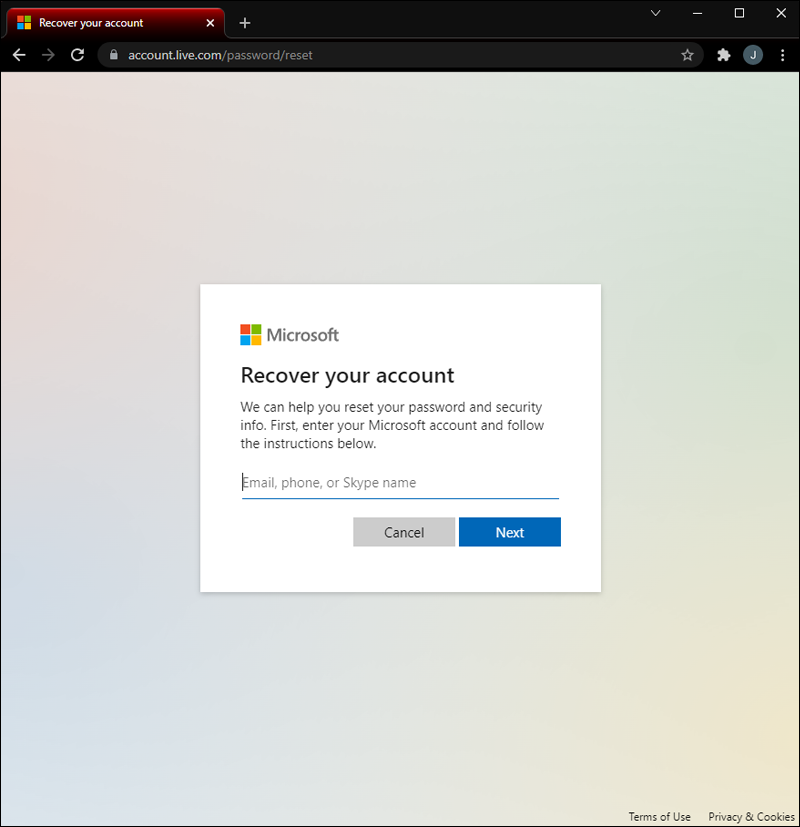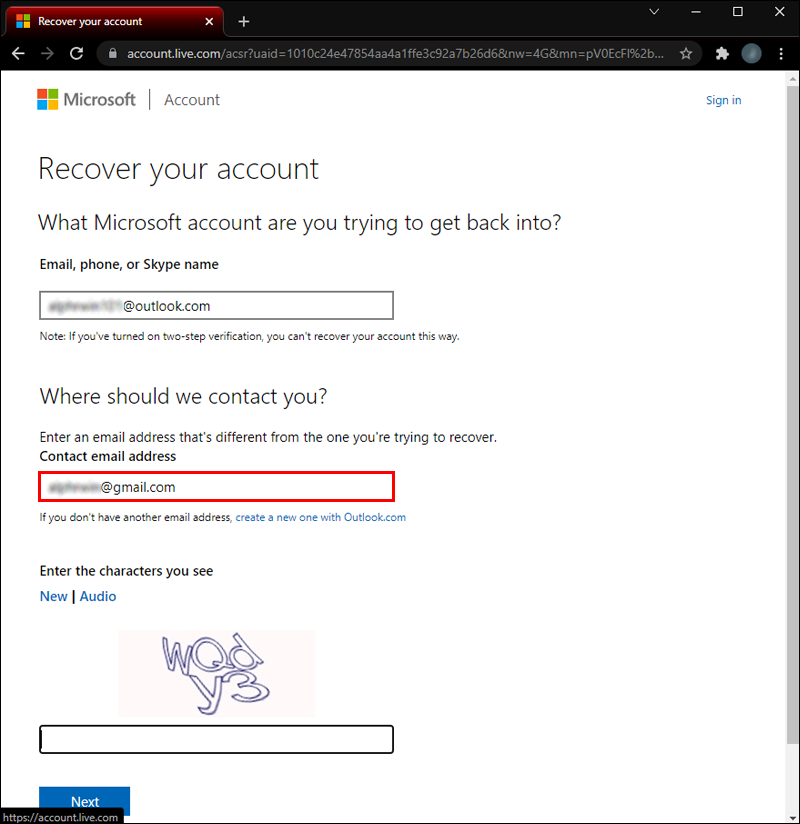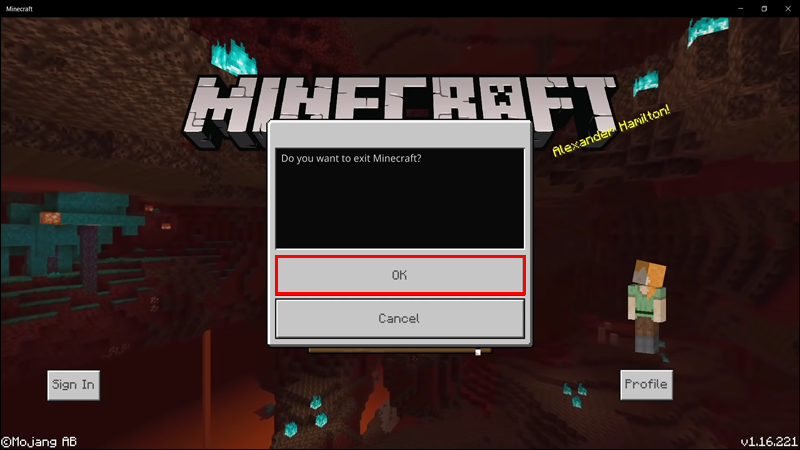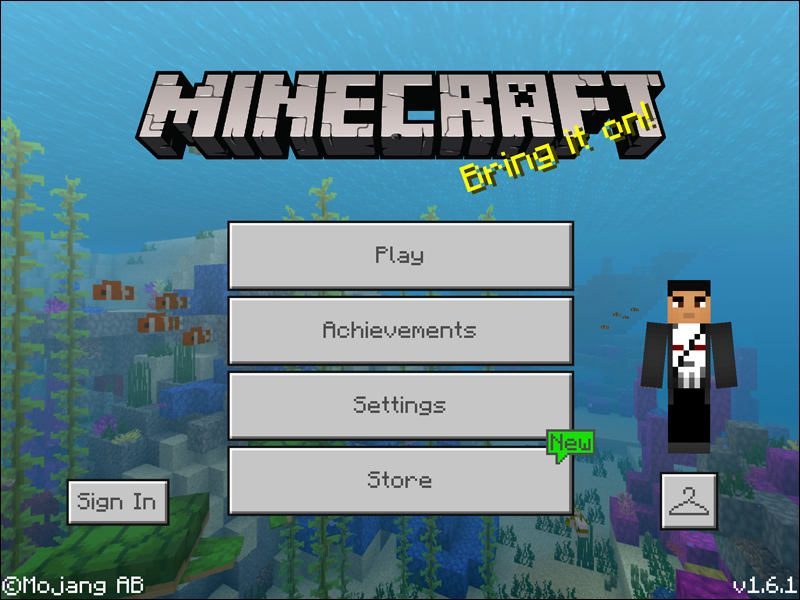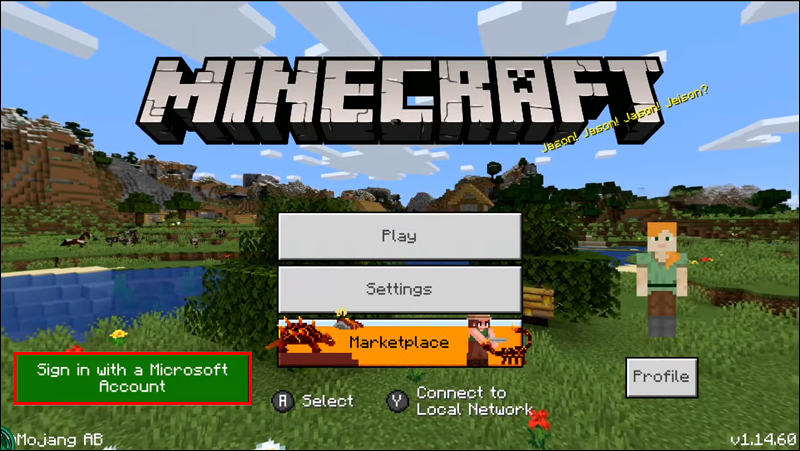Minecraft — это мир безграничных возможностей, в котором легко разобраться. Но даже бывалых игроков могут подстерегать неожиданности, например, загадочная ошибка «Утопленник». В этой статье мы подробно разберем, что она означает и как с ней бороться.
Ошибка «Утопленник»

Источник: gamesqa.ru / Ошибка Утопленник
Ошибка «Утопленник» в Minecraft — это не конкретный, задокументированный код ошибки. Это скорее является народным названием ситуации, когда игроки сталкиваются с различными проблемами при входе в игру. По сути это местный «черный ящик» неисправностей. Такая ошибка говорит о том, что что-то пошло не так, и Minecraft не может установить соединение или завершить процесс авторизации.
Кроме того, к «Утопленнику» часто относят зависания на экране загрузки, появление сообщения об ошибке без конкретного кода или простого вылет игры. Эти вариации делают диагностику ситуации более затруднительной.
Код ошибки «Утопленник» в Майнкрафт — как исправить
При появлении этой ошибки не стоит поднимать панику. Для решения проблемы есть несколько способов. Рассмотрим их подробнее ниже.
Полностью закройте Майнкрафт. Обычным сворачиванием игры проблему не решить, поэтому необходимо завершить все игровые процессы. Для этого нужно открыть диспетчер задач и завершить активности Minecraft, включая лаунчеры и трейнеры (если они активны).
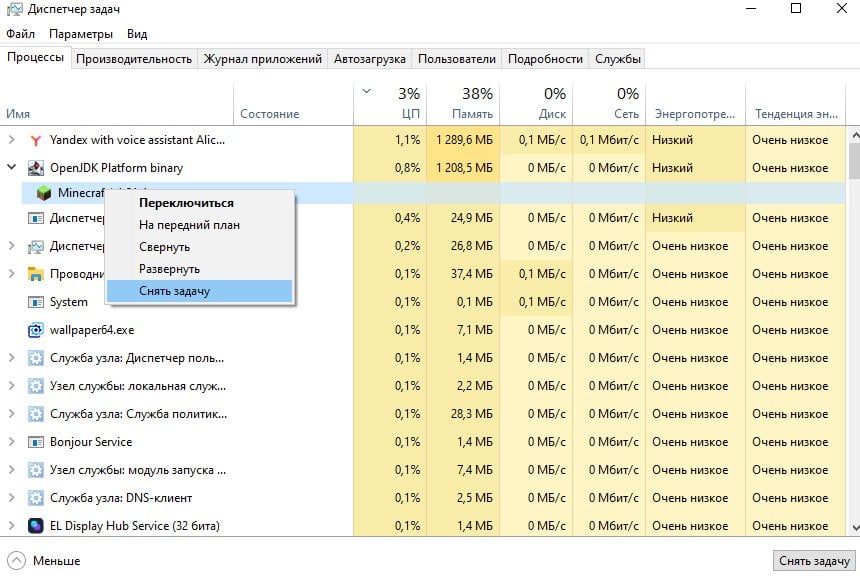
Источник: CQ.ru / Закрытие программы
Перезагрузите ваш ПК или смартфон (планшет). Пусть способ и является простым, но зачастую помогает в решении большинства проблем, так как освобождает оперативную память.
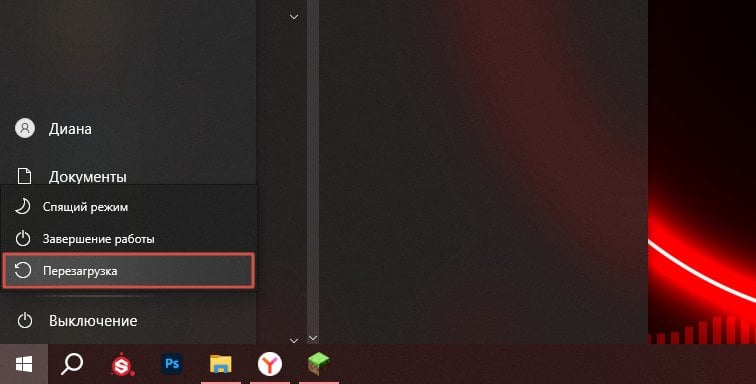
Источник: CQ.ru / Перезагрузка ПК
Убедитесь, что интернет работает стабильно. Следует также проверить показатели скорости и надежности, так как медленное или нестабильное подключение порой становится причиной появления ошибок при входе в игру.
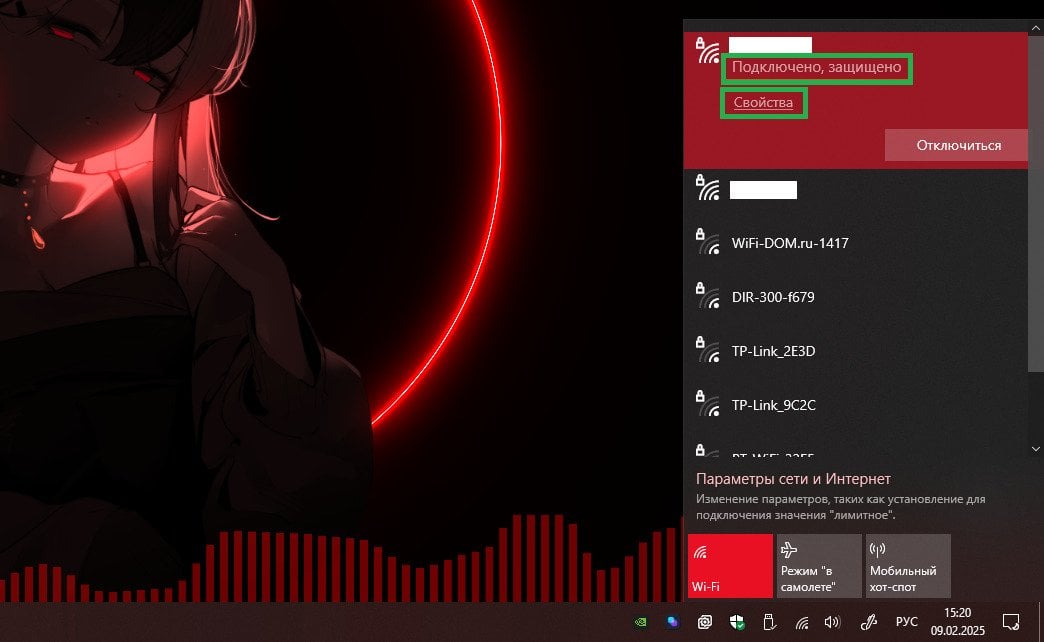
Источник: CQ.ru / Проверяем интернет-соединение
Также стоит удостовериться, что версия вашей игры обновлена до последней. Разрабы Майнкрафта часто выпускают обнову, способную исправить ошибки, поэтому проверьте установленную у вас версию и скачайте новый патч при необходимости.
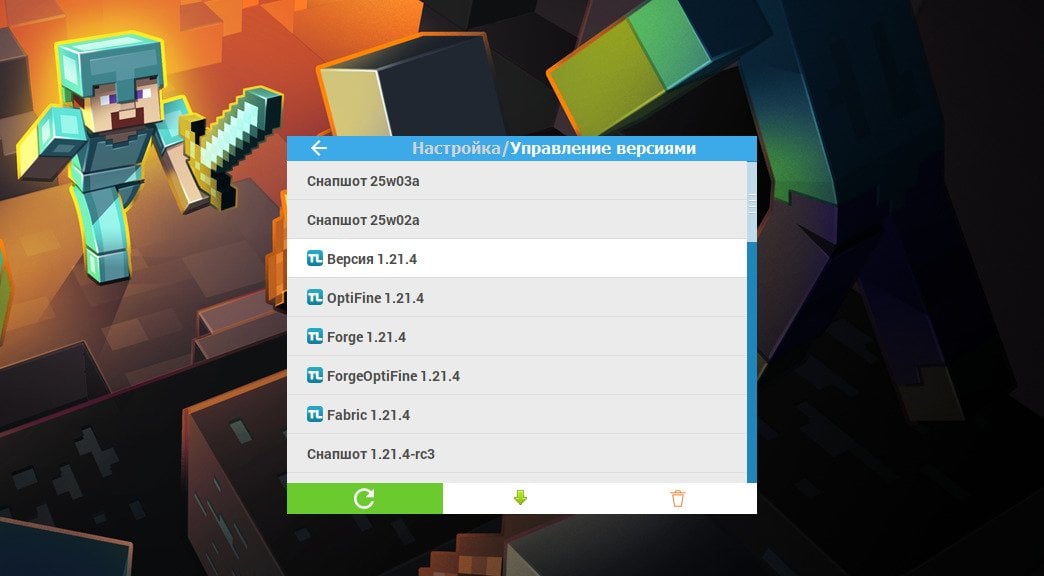
Источник: CQ.ru / Обновление игры
Если ни одно из вышеперечисленных решений не принесло результата, возможно, стоит рассмотреть переустановку игры. Перед эти рекомендуем создать резервную копию во избежание потери игрового процесса, а также скопировать данные сохранений.
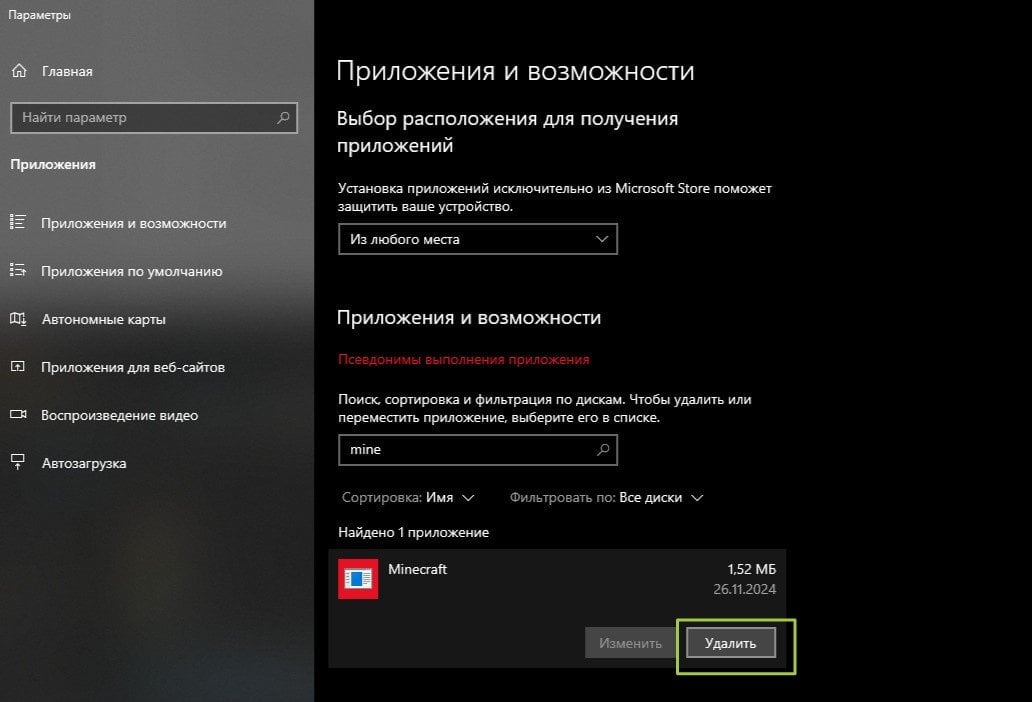
Источник: CQ.ru / Удаление Майнкрафт
При сохранении ошибок и вылетов стоит написать в поддержку. Специалисты предоставят детальную информацию и помогут решить возникшую проблему.
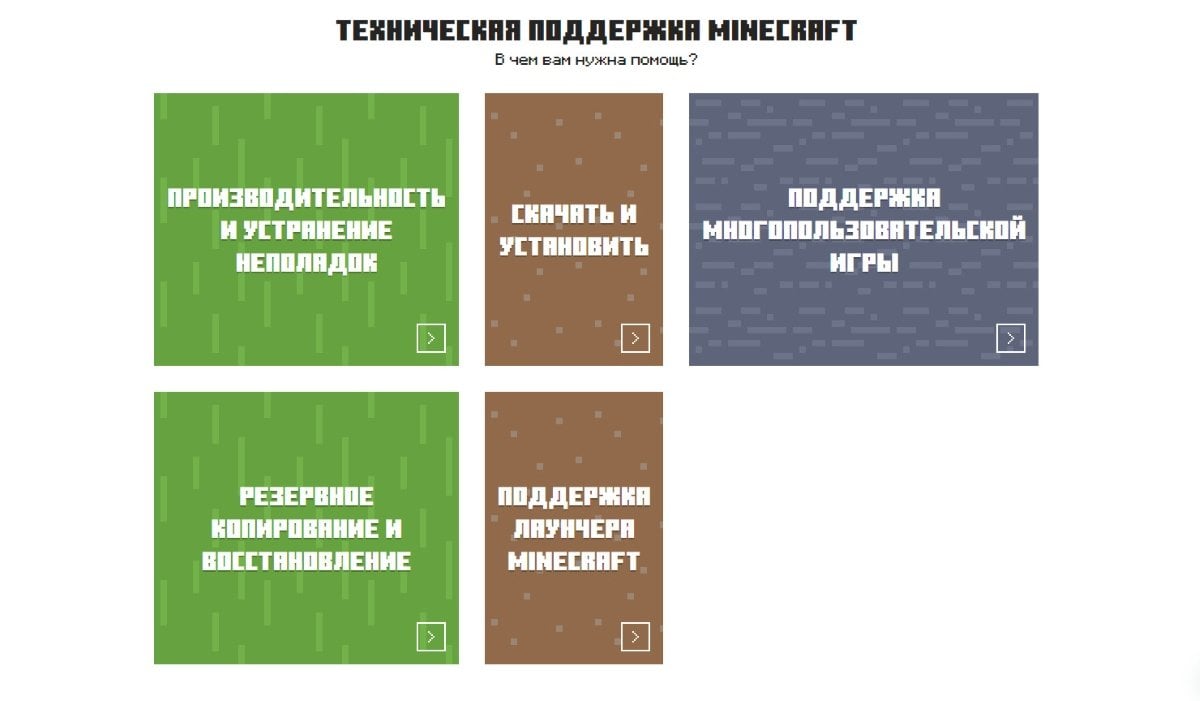
Источник: CQ.ru / Поддержка Mojang
«Утопленник» в Майнкрафт представляет собой таинственную, но обычно легко решаемую ошибка. Не забывайте, что профилактика — это наилучший способ избежать неприятностей. Проверяйте наличие выпускаемых обновлений для Майнкрафт и следите за состоянием интернета. Удачи в ваших приключениях!
Заглавное фото: youtube.com
Похожие статьи:
- 50 лучших дизайнов крыши в Minecraft
- Все виды брони в Minecraft
- Где найти цветущую вишню в Minecraft
- Как сделать обсидиан в Minecraft
- Все виды пушек в Minecraft
Minecraft players regularly report seeing the “Drowned” error code when signing in to the game. It appears with a dialogue box stating, “We could not sign you in to your Microsoft Account. Access to Realms, Profiles, and your Marketplace items will be limited. Please try again later.” However, “trying again later” rarely helps.
In this guide, we’ll explain how to troubleshoot the Drowned error code in Minecraft Bedrock on Xbox, Windows 10, iPad, mobile devices, and Nintendo Switch. Keep reading to get back to your Minecraft world as soon as possible.
Minecraft Error Code Drowned on an Xbox
The first and most obvious thing you should do when receiving the Drowned error code is double-check your account credentials. Considering how many different passwords we each use daily, the chances of entering the wrong one aren’t zero. Here’s how to reset your Minecraft password:
- On Minecraft’s password reset page, enter the e-mail you use for logging in to the game.
- Select whether you’d like to receive the security code by e-mail or phone.
- Copy the security code from your e-mail or message and paste it into the dedicated field.
- Type in your new password.
If you’re sure the credentials are correct, try clearing unnecessary game data. Follow the instructions below:
- Exit the game and launch it again.
- Head to the Settings menu, then to your Profile.
- Click “Clear Account Sign in Data,” then “Confirm.”
- Wait until the sign-in data is cleared and restart the game again.
- Try to sign back in to the game.
If this method doesn’t’ work for you, you’ll have to contact Mojang support for help. That’s the only method of fixing the Drowned error currently known to the Minecraft community.
Minecraft Error Code Drowned Windows 10
The most common reason for the Drowned error code in Minecraft is entering the wrong account credentials. If you’ve forgotten your password, follow the steps below to reset it:
- Enter the e-mail you use for Minecraft into the dedicated field on the password reset page.
- Choose to receive the security code either by phone or e-mail.
- Enter your security code on Minecraft’s website when prompted.
- Enter your new password and confirm.
However, if you’re sure the credentials are correct, you may try to clear your account’s sign-in data. That has reportedly helped many players in the past. Follow the steps below:
- Restart the game.
- Go to Settings, then to your Profile.
- Select “Clear Account Sign in Data” and confirm.
- Wait for about 20 seconds and exit the game, then relaunch it.
- Sign in with your Microsoft account.
If this method didn’t fix the error, contact Mojang support.
Sometimes, the Drowned error code in Minecraft occurs when the username or password you entered is wrong. If you’ve forgotten your Minecraft account password, follow the instructions below to reset it:
- Head to Minecraft’s password reset page.
- Enter the e-mail associated with your Mojang account into the dedicated field.
- Select how you’d like to receive the security code: by phone or e-mail.
- Enter the security code when prompted.
- Enter and confirm your new password.
If you’re seeing the Drowned error code in Minecraft but are sure your account credentials are correct, try the following method to resolve the issue:
- Exit and relaunch the game.
- Click “Settings,” then select “Profile.”
- Click “Clear Account Sign in Data.”
- Click “Confirm.”
- Wait until the account sign-in data is cleared and restart the game.
If the issue persists, try restarting your iPad or contacting Mojang support for assistance.
Minecraft Error Code Drowned PE
The Drowned error code can appear in any Minecraft version, including the Pocket Edition. First, check your account credentials – the error may occur due to a wrong password or username. Here’s how to reset your password:
- Enter the e-mail associated with your account into a dedicated field on the password reset page.
- Select to receive the security code either by e-mail or phone.
- Copy the security code from an e-mail or message and enter it on Minecraft’s website when prompted.
- Enter your new password.
If the credentials are correct, clear your account sign-in data – here’s how to do that:
- Restart the game.
- Navigate to Settings, then to your Profile Settings.
- Select “Clear Account Sign in Data.”
- Click “Confirm.”
- Wait for the data to be deleted, then restart the game and try to sign in.
This method was mentioned by the Minecraft developers, and it reportedly helps most players. If the issue persists, you may need to contact Mojang support for further help.
Minecraft Error Code Drowned Nintendo Switch
If you’re seeing the Drowned error code in Minecraft for Nintendo Switch, chances are, the account log-in credentials are wrong. If you think that you’ve forgotten your password, reset it following the instructions below:
- Visit Minecraft’s password reset page and enter your e-mail into the dedicated window.
- Select where you wish to get the security number – e-mail or phone.
- Copy the security code and paste it into a dedicated window.
- Enter your new password and confirm.
If the account log-in credentials are correct and the game still fails to log in, you may have to clear the account sign-in data. Many players report this resolving the issue. Follow the steps below:
- Restart Minecraft.
- Open Settings, then select “Profile.”
- Click “Clear Account Sign in Data” and confirm.
- Restart the game again and try to sign in.
If the issue continues, contact Mojang support for help.
Minecraft Error Code Drowned PlayStation 4
If you’re getting the Drowned error in Minecraft on PlayStation 4 and you’re sure your account credentials are correct, try to clear the account data. Here’s how to do that:
- Exit the game and open the PlayStation home screen.
- Navigate to Settings.
- Go to “Saved Data,” then “Minecraft.”
- Select “Saved Data.”
- Clear all files apart from those named “Minecraft.”
- Launch the game.
This method works well for most players, but don’t hesitate to contact Mojang support if you’re still experiencing issues signing in.
Why Do I Get Drowned Error on Minecraft?
The Drowned error code comes up when the Minecraft system fails to log in to your Microsoft account. The most common reason for this error is incorrect sign-in credentials or lost access to Microsoft account, for instance, due to a ban. However, sometimes errors happen for no visible reason. Your sign-in credentials and Microsoft account can be just fine, and you may still be getting the Drowned error code.
Get Back to the Game
Hopefully, our guide has helped you regain access to your Minecraft account. To avoid trouble logging in to Minecraft in the future, make sure to save your Microsoft account password in a secure location. And if you’re still struggling to access your account, contact Mojang support directly – they may help you resolve the issue.
What are the worst Minecraft error codes you’ve had, and how did you deal with them? Share your experiences in the comments section below.
Ошибка «утопленник» в Minecraft может возникнуть по разным причинам. Обычно она связана с доступом к сетевым функциям Minecraft (включая Realms, торговую площадку и их профиль Microsoft), но так же может возникать из за проблем в мире игры, таких как ошибка с чанками, дупликация предметов или конфликт модификаций. Рассмотрим все основные способы исправления ошибки утопленник.
Способ №1 — перезаход в аккаунт Microsoft (сброс пароля)
- Зайдите на страницу сброса пароля Microsoft и введите адрес электронной почты от аккаунта;
- Дождитесь когда на почту придет письмо и скопируйте из него код для сброса пароля ;
- Вернитесь на страницу сброса пароля и введите код из письма;
- Введите новый пароль (желательно использовать специальные знаки, буквы разного регистра и цифры);
- После смены пароля, заново войдите в свой аккаунт на сайте и в игре. Ошибка утопленник должна исчезнуть!
Способ №2 — Очистка данных для входа в учетную запись
Если первый способ не помог, попробуйте очистить данные для входа в учетную запись. Для этого:
- Зайдите в настройки — Profile;
- Нажмите «Clear Account Sign in Data»
- Подождите 10-15 секунд и выйдите из игры;
- Затем попробуйте запустить игру и заново войдите в свой аккаунт;
- Готово, ошибка Утопленник должна исчезнуть.

Другие Способы и советы исправления ошибки
- Удалите последние изменения: Если вы внесли какие-либо изменения в мир или установили модификации перед возникновением ошибки, попробуйте отменить эти изменения и проверить, будет ли ошибка исправлена.
- Восстановите резервную копию мира: Если у вас есть резервная копия мира, созданная до появления ошибки, попробуйте восстановить эту копию. Это может помочь устранить проблему, если она связана с повреждением мира.
- Проверьте наличие конфликтов модификаций: Если у вас установлены модификации (моды), убедитесь, что они совместимы между собой и с версией Minecraft, которую вы используете. Попробуйте отключить или удалить моды и проверить, исчезнет ли ошибка.
- Перезапустите игру: Иногда ошибка может быть временной и перезапуск игры может ее устранить.
- Обновите клиент и сервер Minecraft: Убедитесь, что у вас установлена последняя версия Minecraft и сервера (если вы играете на сервере).
- Проверьте журнал ошибок: В клиенте Minecraft есть журнал ошибок, который может содержать полезную информацию о причине ошибки «утопленник». Просмотрите журнал, чтобы попытаться выяснить, что именно вызывает ошибку.
Содержание
- Избавляемся от кода ошибки «утопленник» в Майнкрафт Windows 10 Edition
- Ошибка утопленник в Майнкрафт Windows 10 Edition: причины и способы решения проблемы
- Что такое ошибка «утопленник» в Майнкрафт Windows 10 Edition?
- Причины возникновения ошибки «утопленник» в Майнкрафт Windows 10 Edition
- Как понять, что возникла ошибка «утопленник» в Майнкрафт Windows 10 Edition?
- Как исправить ошибку «утопленник» в Майнкрафт Windows 10 Edition?
- Способы решения проблемы с ошибкой «утопленник» в Майнкрафт Windows 10 Edition
- Установка последних обновлений для исправления ошибки «утопленник» в Майнкрафт Windows 10 Edition
- Запуск Майнкрафт Windows 10 Edition с административными привилегиями для решения проблемы «утопленник»
Избавляемся от кода ошибки «утопленник» в Майнкрафт Windows 10 Edition
Майнкрафт Windows 10 Edition – это популярная компьютерная игра, которая позволяет игрокам строить и исследовать виртуальный мир из кубиков. Но как и любая другая программа, иногда она может столкнуться с ошибками, которые могут помешать игрокам наслаждаться игрой.
Одной из таких ошибок является код ошибки «утопленник». Если вы столкнулись с этой ошибкой при запуске игры, не волнуйтесь! В этой статье мы расскажем вам о причинах возникновения этой ошибки и предложим вам несколько решений.
Код ошибки «утопленник» в Майнкрафт Windows 10 Edition часто связан с проблемами связанными с драйверами видеокарты. Это может быть вызвано устаревшими или неправильно установленными драйверами. Также, проблемы с подключением к интернету или недостаток свободного места на жестком диске могут вызвать эту ошибку.
Но не стоит паниковать! Вот несколько рекомендаций, которые помогут вам исправить код ошибки «утопленник» в Майнкрафт Windows 10 Edition:
- Убедитесь, что у вас установлена последняя версия драйверов для вашей видеокарты. Вы можете загрузить их с официального сайта производителя видеокарты или воспользоваться программой для автоматического обновления драйверов.
- Проверьте подключение к интернету. Убедитесь, что вы имеете стабильное и надежное подключение к интернету, так как проблемы с подключением могут вызвать ошибку «утопленник».
- Освободите место на жестком диске. Проверьте, есть ли достаточно свободного места на вашем жестком диске, так как недостаток свободного пространства может вызвать проблемы с запуском игры.
Не забывайте, что несовместимость с другими программами или наличие вредоносных программ также могут вызывать ошибки в Майнкрафт Windows 10 Edition. Если проблема не решена после применения вышеперечисленных рекомендаций, рекомендуется обратиться за помощью к профессионалам или к сообществу игроков для получения дополнительной поддержки.
Надеемся, что данная статья помогла вам разобраться с кодом ошибки «утопленник» и вы снова сможете наслаждаться игрой в Майнкрафт Windows 10 Edition без каких-либо проблем!
Ошибка утопленник в Майнкрафт Windows 10 Edition: причины и способы решения проблемы
Ошибка «утопленник» в Майнкрафт Windows 10 Edition может создать некоторые проблемы для игроков. Она может возникнуть при попытке входа в игру или во время игрового процесса, и может нарушить плавность игрового процесса. В данной статье мы рассмотрим причины возникновения ошибки «утопленник» в Minecraft Windows 10 Edition и предложим несколько способов ее решения.
Одной из возможных причин появления ошибки «утопленник» является наличие некорректных файлов игры или повреждение игровых данных. Возможно, что во время установки игры произошел сбой или некоторые файлы были повреждены. Также, ошибка может возникнуть из-за несовместимости игры с вашей операционной системой или аппаратным обеспечением компьютера. Все эти факторы могут привести к появлению ошибки «утопленник» в Minecraft Windows 10 Edition.
Для исправления ошибки «утопленник» в Minecraft Windows 10 Edition есть несколько решений. Во-первых, попробуйте переустановить игру. Для этого удалите Minecraft Windows 10 Edition с вашего компьютера и заново загрузите и установите ее. Это поможет устранить возможные поврежденные файлы и восстановить игровые данные.
Что такое ошибка «утопленник» в Майнкрафт Windows 10 Edition?
Ошибка «утопленник» может проявляться различными способами. Например, игра может зависнуть или вылететь с сообщением, что произошла ошибка. Игроки также могут столкнуться с проблемами при соединении с серверами или при загрузке определенной карты. Эта ошибка может быть довольно раздражающей, особенно если приводит к потере прогресса в игре.
Причины возникновения ошибки «утопленник» в Майнкрафт Windows 10 Edition могут быть разными. Одна из возможных причин — несовместимость игры с операционной системой или другими установленными программами. В некоторых случаях проблема может быть связана с ошибками в самой игре или с нестабильным интернет-соединением. Некоторые игроки также отмечают, что проблема может возникать из-за слишком высоких требований игры к компьютеру или из-за проблем с аппаратным обеспечением.
Причины возникновения ошибки «утопленник» в Майнкрафт Windows 10 Edition
Одной из основных причин возникновения ошибки «утопленник» является плохое соединение с интернетом. Когда игрок теряет соединение с сервером во время игры, возникает сбой, который приводит к появлению ошибки «утопленник». Если у вас довольно медленное или нестабильное интернет-соединение, это может быть одним из основных факторов, вызывающих проблему.
Еще одной возможной причиной появления ошибки «утопленник» является несовместимость вашего компьютера или устройства с Майнкрафт Windows 10 Edition. Возможно, ваша операционная система или аппаратное обеспечение не отвечают требованиям игры, что может вызывать различные ошибки, включая ошибку «утопленник». Рекомендуется проверить системные требования игры и убедиться, что ваш компьютер соответствует им.
Также возможно, что причина ошибки «утопленник» кроется в конфликте программного обеспечения. Некоторые установленные на вашем компьютере программы или приложения могут взаимодействовать с Майнкрафт Windows 10 Edition, вызывая ошибку. В этом случае следует попробовать закрыть все ненужные программы и приложения перед запуском игры, чтобы убедиться, что они не влияют на ее работу.
Важно также отметить, что разработчики Майнкрафт постоянно работают над устранением ошибок и выпускают обновления, которые исправляют различные проблемы, включая ошибку «утопленник». Поэтому регулярное обновление игры до последней версии может помочь решить проблему и устранить ошибку.
Как понять, что возникла ошибка «утопленник» в Майнкрафт Windows 10 Edition?
Самый очевидный признак ошибки «утопленник» — это возникновение проблем с подводным плаванием в игре. Когда эта ошибка происходит, игрок может заметить, что персонаж становится неуправляемым или движется необычным образом под водой. Иногда игрок может вообще не иметь возможности плавать.
Чтобы более детально понять, что возникла ошибка «утопленник», обратите внимание на следующие симптомы. Во-первых, персонаж может быстро нырять и всплывать в воде, несмотря на отсутствие соответствующей команды от игрока. Во-вторых, у игрока может возникнуть проблема с контролем движения под водой, при этом персонаж начинает двигаться против его воли или двигается в неестественных направлениях. В-третьих, игрок может заметить, что при определенных действиях, например, прыжках или использовании предметов, персонаж начинает действовать непредсказуемо или теряет возможность выполнения команд.
Как исправить ошибку «утопленник» в Майнкрафт Windows 10 Edition?
Ошибка «утопленник» может возникать при попытке загрузить мир или сохранить игру. Она может вызвать сбои в игре и привести к потере прогресса. Но не стоит паниковать! В этой статье мы расскажем вам, как исправить эту ошибку и наслаждаться игрой без проблем.
Первым шагом для исправления ошибки «утопленник» является обновление игры до последней версии. Разработчики Майнкрафт постоянно выпускают обновления, которые исправляют различные ошибки и улучшают производительность игры. Проверьте, есть ли доступные обновления для вашей версии Майнкрафт Windows 10 Edition и установите их, если есть.
Если обновление не решило проблему, попробуйте переустановить игру. Иногда ошибки могут возникать из-за неправильно установленных файлов или конфликтующих программ. Для переустановки Майнкрафта Windows 10 Edition следуйте следующим шагам:
- Перейдите в «Параметры» на вашем компьютере и выберите «Система».
- В разделе «Приложения и функции» найдите Майнкрафт Windows 10 Edition и выберите его.
- Нажмите на кнопку «Деинсталлировать» и следуйте инструкциям на экране, чтобы удалить игру полностью.
- После удаления перейдите в Microsoft Store и скачайте Майнкрафт Windows 10 Edition заново.
- Установите игру и запустите ее снова.
Если ни одно из этих решений не помогло, возможно, проблема связана с вашим компьютером или операционной системой. Рекомендуется обратиться в службу поддержки Майнкрафт или проверить ваш компьютер на наличие других проблем. Они смогут предложить более конкретные решения для вашей ситуации.
Способы решения проблемы с ошибкой «утопленник» в Майнкрафт Windows 10 Edition
Во-первых, одним из самых простых способов исправить ошибку «утопленник» является перезагрузка компьютера или перезапуск игры. Иногда эта ошибка возникает из-за временных сбоев в системе, и перезагрузка может помочь восстановить нормальное функционирование игры. Попробуйте закрыть все окна и программы, связанные с игрой, а затем перезагрузить компьютер полностью. Если проблема сохраняется, перезапустите саму игру и проверьте, исчезла ли ошибка.
Во-вторых, стоит убедиться, что ваша система полностью обновлена, а также установлены последние обновления для Майнкрафта Windows 10 Edition. Нередко ошибка «утопленник» может возникать из-за несовместимости версий игры и операционной системы. Проверьте, нет ли доступных обновлений для вашего компьютера, и установите их, если они имеются. Также обновите игру до последней доступной версии и проверьте, не исчезла ли ошибка.
В-третьих, необходимо проверить наличие достаточного объема памяти на вашем компьютере. Ошибка «утопленник» может возникать из-за недостатка свободного места на жестком диске или оперативной памяти. Удалите ненужные файлы и программы, освободив место на диске, и закройте все ненужные процессы, чтобы освободить оперативную память. Это может помочь устранить ошибку.
Это лишь несколько способов решения проблемы с ошибкой «утопленник» в Майнкрафт Windows 10 Edition. Если ни один из этих способов не помог, рекомендуется обратиться за помощью к поддержке Minecraft или к сообществу игроков, которые могут предложить другие решения проблемы. Важно помнить, что каждая ситуация может быть уникальной, поэтому возможно потребуется дополнительное исследование и анализ для нахождения наиболее эффективного пути решения ошибки «утопленник».
Установка последних обновлений для исправления ошибки «утопленник» в Майнкрафт Windows 10 Edition
Обновления для игры регулярно выпускаются разработчиками, чтобы исправить ошибки и улучшить производительность. Чтобы установить последние обновления, откройте Магазин Windows на вашем компьютере и найдите Майнкрафт Windows 10 Edition. Проверьте наличие обновлений для игры, и если они доступны, установите их. Важно проверять наличие обновлений регулярно, чтобы быть в курсе последних исправлений и улучшений.
Помимо установки последних обновлений для Майнкрафт Windows 10 Edition, также рекомендуется обновить драйверы вашей видеокарты и операционной системы. Устаревшие драйверы или операционная система могут вызывать конфликты и ошибки в работе игры. Чтобы обновить драйверы видеокарты, посетите официальный сайт производителя вашей видеокарты и загрузите последнюю версию драйвера. Для обновления операционной системы откройте настройки Windows и выберите раздел «Обновление и безопасность», затем проверьте наличие обновлений и установите их, если они доступны.
- Установите последние обновления для Майнкрафт Windows 10 Edition.
- Обновите драйверы видеокарты.
- Обновите операционную систему.
Следуя этим рекомендациям, вы сможете устранить ошибку «утопленник» в Майнкрафт Windows 10 Edition и наслаждаться игрой без проблем. Помните, что регулярное обновление игры и системы помогает предотвратить появление новых ошибок и обеспечить стабильную работу вашего устройства.
Запуск Майнкрафт Windows 10 Edition с административными привилегиями для решения проблемы «утопленник»
Проблема «утопленник» в Майнкрафт Windows 10 Edition может вызывать различные сложности и раздражения для игроков. Ошибка возникает, когда игрок пытается спасти персонажа, который застрял под водой и не может всплыть. Однако существует решение этой проблемы, которое заключается в запуске игры с административными привилегиями.
Для запуска Майнкрафт Windows 10 Edition с административными привилегиями вам понадобится выполнить несколько простых шагов. Во-первых, найдите ярлык игры на рабочем столе или в меню «Пуск». Щелкните правой кнопкой мыши по ярлыку и выберите «Свойства».
В открывшемся окне «Свойства» перейдите на вкладку «Совместимость». В этом разделе вы увидите различные параметры совместимости. Внизу окна найдите опцию «Запустить программу от имени администратора» и поставьте галочку рядом с ней. Затем нажмите кнопку «Применить» и «ОК».
После этого попробуйте запустить Майнкрафт Windows 10 Edition снова. В этот раз игра будет запущена с административными привилегиями, что может помочь решить проблему «утопленник». Если персонаж застрял под водой, вы сможете поднять его и продолжить игру без проблем.
Не могу войти в аккаунт minecraft for windows 10
Discus and support Не могу войти в аккаунт minecraft for windows 10 in XBoX Accessibility to solve the problem; код ошибки: утопленник
***Post moved by the moderator to the appropriate forum category.***
ba044123-da5a-426e-b2ce-f9ab2d2ad1eb
Discussion in ‘XBoX Accessibility’ started by MatVejin, May 3, 2022.
-
Не могу войти в аккаунт minecraft for windows 10
код ошибки: утопленник
***Post moved by the moderator to the appropriate forum category.***
-
Перенос лицензии Minecraft с minecraft.net в Microsoft Store
Я купил Minecraft в 2013 году. Он куплен на @gmail.com аккаунт. Сейчас я могу зайти под своим аккаунтом:
1. mojang.com
2. minecraft.net
3. minecraft launcherЯ хочу поставить Minecraft с RTX. В инструкции по установке сказали: «Players who own Minecraft for Windows 10 can experience Minecraft with RTX for free via our beta program if they meet the minimum technical requirements.» Источник:
https://help.minecraft.net/hc/en-us/articles/360041035092«Minecraft for Windows 10» находится в Microsoft Store. В Microsoft Store используется аккаунт @outlook.com, на котором нет купленого Minecraft. Войти в Microsoft Store используя @gmail.com система не разрешает.
Как мне подтвердить в Microsoft Store, что у меня есть лицензия Minecraft?
-
Xbox one error 0x80a40010
ребята когда исправят ошибку из за которой я не могу войти в аккаунт свой
перепробовал все и сбросил на заводские установки все равно таже ошибка
0x80a40010
-
Не могу войти в аккаунт minecraft for windows 10
Привет,
Согласно статье поддержки Mojang :
[Код ошибки] Утонувший:
Это означает, что вы столкнулись с неизвестной ошибкой во время входа.
- Пожалуйста, полностью закройте Minecraft, сбросьте настройки устройства и попытайтесь войти в систему снова.
Если у вас возникло больше трудностей, вы можете проверить веб-сайт поддержки Mojang: Главная (minecraft.net)
Привет
Hayabusa
[Приведенный выше текст переведен в машинном виде и может не быть точным представлением оригинального сообщения]
[The text above is machine translated and may not be an accurate representation of the original post]
Hello,
According to the Mojang support article:
[Error code] Drowned:
This means you’ve encountered an unknown error during sign-in.
- Please fully close Minecraft, reset your device, and attempt to log in again.
If you are having more difficulties, you can check Mojang’s support website: Home (minecraft.net)
Regards,
Hayabusa
-
Нет доступа к оплахенной игре Minecraft [No access to the paid game Minecraft]
У меня давний отдельный аккаунт в Майнкрафт и теперь кажется это синхронизировано и выглядит как новый. Так что я не могу войти со старыми логином и паролем.
______________________________________
[Translation — I longtime a separate account in Minecraft and now it seems to be synchronized and looks like a new one. So I can’t log in with the old login and password.]
-
Так кто нибудь поможет мне с решением проблемы? [So will anyone help me with the solution to the problem?]
Это вариант можно исключить,мне уже несколько раз пытались помочь этим советом.Я уже не раз пробовал этот вариант.
Проблема в том что я не могу войти в аккаунт и с телефона
[Translation — This option can be deleted, I have already tried several times to help this Council. I have tried this option more than once.
The problem is that I can’t log into my account and from my phone]
Не могу войти в аккаунт minecraft for windows 10
-
Не могу войти в аккаунт minecraft for windows 10 — Similar Threads — Не могу войти
-
Не могу войти в Minecraft Launcher
in XBoX on Windows
Не могу войти в Minecraft Launcher: [img]
У меня установлены все нужные библиотеки Xbox, я переустанавливал и перезагружал пк
[img]5202d76c-4fcc-4798-97af-2ad66c2fec52
-
не могу войти в майнкрафт [can’t enter Minecraft]
in XBoX Games and Apps
не могу войти в майнкрафт [can’t enter Minecraft]: Уже входил в майнкрафт используя одну учетную запись майкрософт, но после обновления я не могу залогиниться под той же учетной записью[Translation-Already logged into Minecraft using one…
-
не могу войти в игровой аккаунт Xbox[Translation-can’t sign in to my Xbox game account]
in XBoX on Windows
не могу войти в игровой аккаунт Xbox[Translation-can’t sign in to my Xbox game account]: При попытке входа, пару раз моргает серое окно входа, после пропадает. Что делать?[Translation-When you try to enter, the gray entrance window blinks a couple of times, then disappears. What to…
-
Не могу войти в xbox live в игре Minecraft for Windows 10 помогите плз -[Translation -…
in XBoX on Windows
Не могу войти в xbox live в игре Minecraft for Windows 10 помогите плз -[Translation -…: вот скрин-[Translaton — here’s a screen]
[img]
7f9da71a-46f6-4144-bfde-aa9d2a40ade8
-
Не могу войти[Translation-I can’t get in.]
in XBoX on Consoles
Не могу войти[Translation-I can’t get in.]: Почему я поменял пароль на аккаунте и хочу поменять обратно на старый пароль и за этого я не могу войти в аккаунт на xbox one и у меня проподает акк Срочно помогите!!!!![Translation-Why did I…
-
Новая Xbox one x. Не могу войти в учётную запись. [Translation-The new Xbox one x. I can’t…
in XBoX on Consoles
Новая Xbox one x. Не могу войти в учётную запись. [Translation-The new Xbox one x. I can’t…: Долго думает и в итоге выбрасывает. Интернет в норме.[Translation-He thinks for a long time and eventually throws away. The Internet is normal.]
ddbac721-e2d5-485b-b985-60a1dd9b3f83
-
Не могу войти в XBOX LIVE (I can’t sign in to XBOX LIVE)
in XBoX on Windows
Не могу войти в XBOX LIVE (I can’t sign in to XBOX LIVE): аньше всё было окей,но теперь не могу войти со старого аккаунта в службу и соотвественно поиграть в игры в него,тк для начала нужно войти в XBOX LIVE при загрузке какой-либо игры из… -
Не могу войти в xbox accaunt[I can not log in to xbox account]
in XBoX on Windows
Не могу войти в xbox accaunt[I can not log in to xbox account]: Пишет мне вот это https://support.microsoft.com/ru-ru/help/4026796/microsoft-account-change-childs-xbox-privacy-online-safety-settingsЯ уже меня возраст больше 21 но не помогло
у меня нет…
-
Не могу войти в Xbox на ПК. [Translation — I can’t sign in to Xbox on my PC. ]
in XBoX on Windows
Не могу войти в Xbox на ПК. [Translation — I can’t sign in to Xbox on my PC. ]: Уже больше месяца не могу войти в Xbox. Сбрасывать параметры пробывал, не помогло. При попытке входа вылезает эта ошибка, на сайте Xbox про нее ни слова не написано. Что делать? [Translation — I…